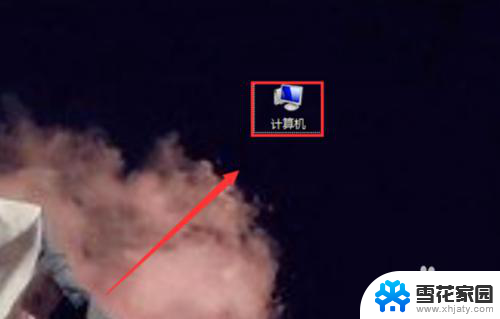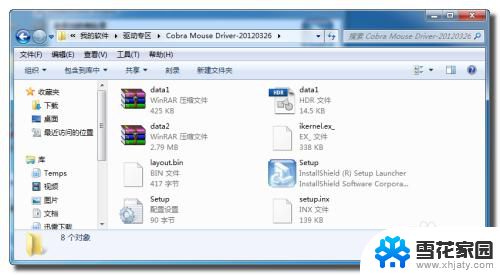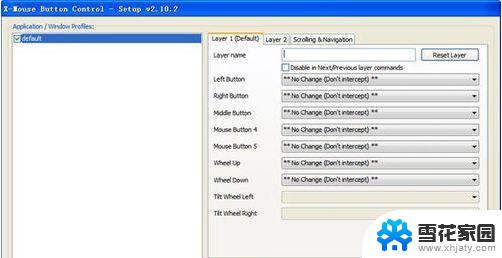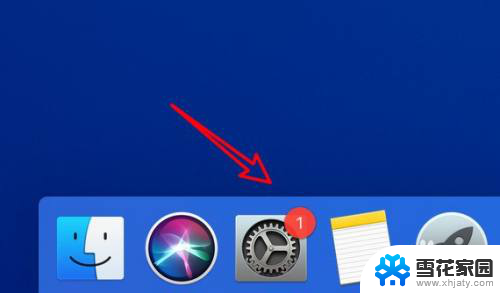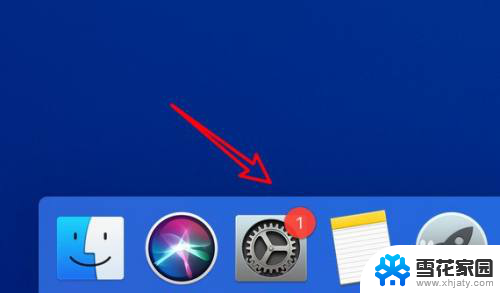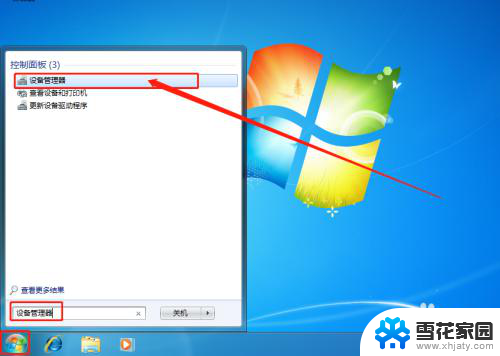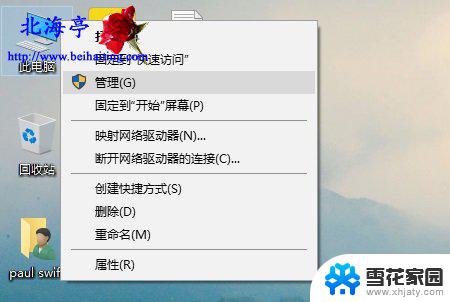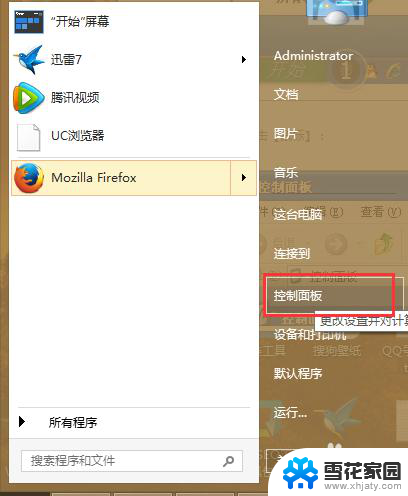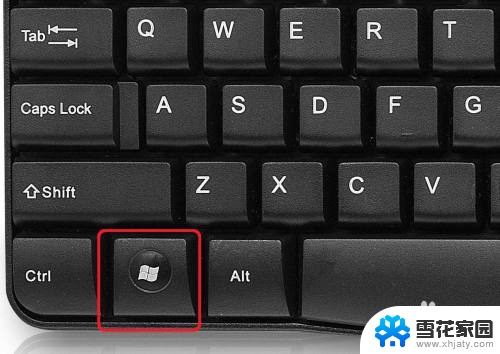ug10.0怎么设置鼠标右键功能 如何自定义鼠标右键推断式工具条
UG10.0是一款功能强大的设计软件,它不仅可以帮助用户进行设计和制造,还可以根据个人需求进行定制设置,其中设置鼠标右键功能是一个非常实用的功能,可以帮助用户快速访问常用工具和命令。通过自定义鼠标右键推断式工具条,用户可以根据自己的工作习惯和需求,将常用的功能集中在右键菜单中,提高工作效率和便捷性。在使用UG10.0软件时,合理设置鼠标右键功能是非常重要的一环。
操作方法:
1.首先我们打开UG软件,然后打开进入一个绘制好的模型文件(如果没有绘制好的模型文件。可以绘制新建一个模型文件),进入“建模”模块,如图示界面操作:

2.在软件标题栏中,我们找到“工具”选项。点击进入,然后依次找到“定制”选项进入到“快捷方式”选项卡,如图示界面操作:
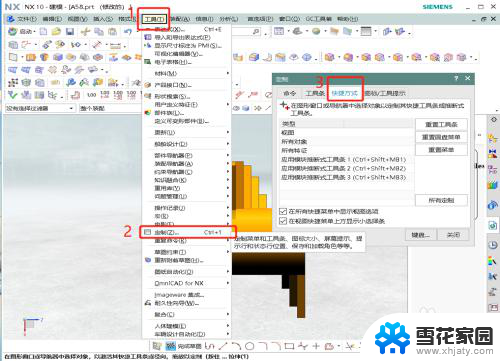
3.在“快捷方式”选项卡中,我们找到“视图”会出现“视图菜单”和“推断式工具条”两个菜单选项。如图示界面操作:
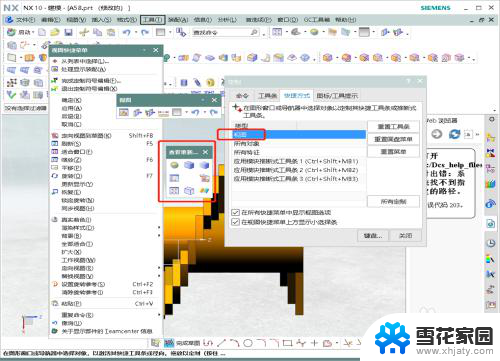
4.我们直接在“视图菜单”栏中,把需要的快捷命令直接拖动到“推断式工具条”中即可添加,如图示界面操作:
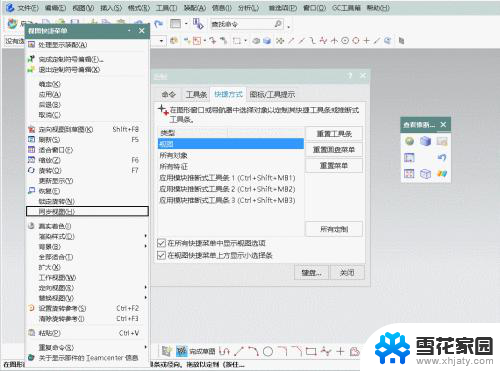
5.同理,在“快捷方式”选项中,“视图”下面几个其他工具条选项,我们可以根据实际需要,按照上述方法依次来添加定制。
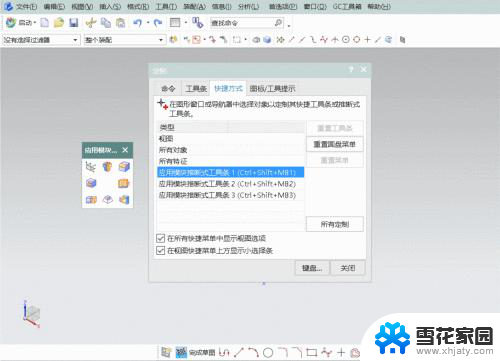
以上就是ug10.0设置鼠标右键功能的全部内容,如果遇到这种情况,你可以根据以上步骤解决问题,非常简单快速。